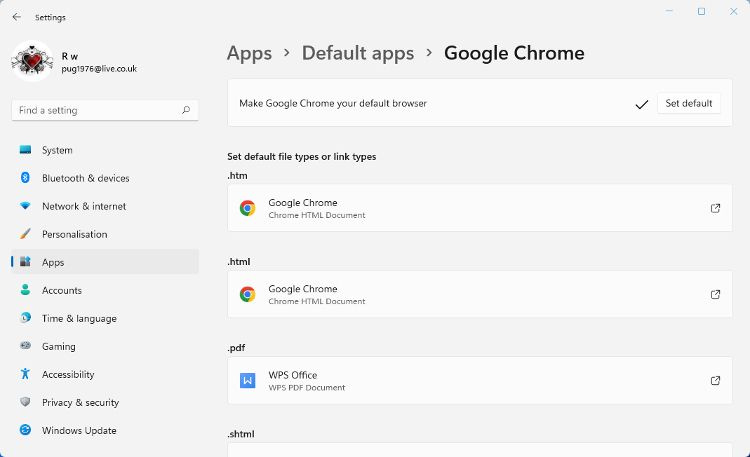விண்டோஸ் 11 இயல்புநிலை உலாவியை எட்ஜ் தவிர வேறு ஏதாவது மாற்ற அனுமதிக்கிறது. துரதிர்ஷ்டவசமாக, மாற்றம் எல்லா சூழ்நிலைகளிலும் பொருந்தாது. குறிப்பிட்ட விட்ஜெட்கள் மற்றும் பல இடங்களில் உள்ள இணைப்புகளைக் கிளிக் செய்வதன் மூலம் நீங்கள் தேர்ந்தெடுத்த உலாவியை விட எட்ஜ் திறக்கப்படும்.
இந்த எரிச்சலூட்டும் முரண்பாட்டிற்கு ஒரே வழி மூன்றாம் தரப்பு மென்பொருளைப் பயன்படுத்துவதுதான். MSEdgeRedirect Windows 11ஐ எப்போதும் நீங்கள் தேர்ந்தெடுத்த இயல்புநிலை உலாவியைப் பயன்படுத்துமாறு கட்டாயப்படுத்துகிறது.
அன்றைய வீடியோவை உருவாக்கவும்
விண்டோஸ் 11 எப்போது எட்ஜைப் பயன்படுத்தத் திரும்பும்?
நீங்கள் அமைத்த இடத்துக்குப் பதிலாக Windows 11 Microsoft Edgeஐப் பயன்படுத்திய பல இடங்கள் உள்ளன. பிரச்சனைகளில் ஒன்று அது சீரற்றதாக உள்ளது. அமைப்புகளில் சில இணைப்புகளைக் கிளிக் செய்தால், நீங்கள் தேர்ந்தெடுத்த உலாவியில் திறக்கப்படும், மற்றவை எட்ஜில் திறக்கும்.
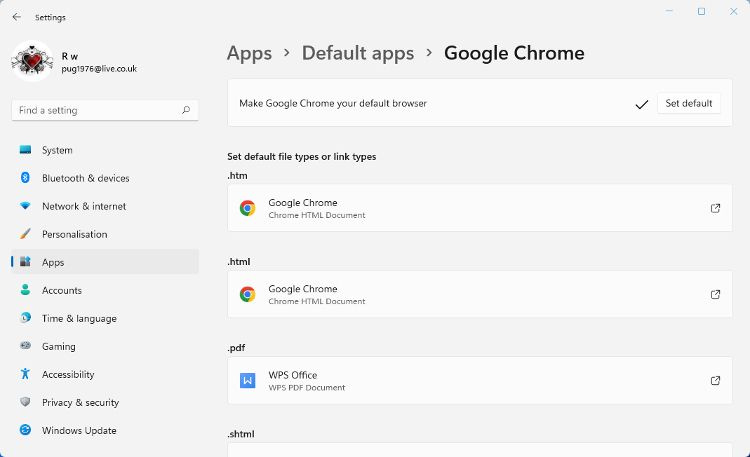
தேடல் விட்ஜெட்டில் உள்ள இணையத் தேடல் மற்றும் தேடல் பரிந்துரைகளைப் போலவே விட்ஜெட்டுகள் பேனலில் உள்ள தேடல் பட்டி உங்களை எட்ஜிற்கு அழைத்துச் செல்லும். மாறாக, மைக்ரோசாஃப்ட் ஸ்டோர் பயன்பாட்டில் உள்ள உரை இணைப்புகளைக் கிளிக் செய்வதன் மூலம் நீங்கள் தேர்ந்தெடுத்த உலாவி திறக்கப்படும்.
சில கோப்பு வகைகளை Windows 11 எவ்வாறு கையாளுகிறது என்பதும் சீரற்றதாக உள்ளது. SVG, XHTML மற்றும் XHT போன்ற கோப்புகள் எப்போதும் எட்ஜில் திறக்கப்படும். நீங்கள் தேர்ந்தெடுத்த உலாவியில் HTM, HTML மற்றும் WEBP போன்றவை திறக்கப்படும்.
எக்ஸ்பாக்ஸ் 360 இல் அவதாரத்தை எப்படி நீக்குவது
உங்களிடம் இன்னும் ஒன்று இல்லை என்றால், இதோ விண்டோஸ் 11 இல் இயல்புநிலை உலாவியை எவ்வாறு மாற்றுவது .
MSEdgeRedirect ஐ எவ்வாறு நிறுவுவது மற்றும் அமைப்பது
மைக்ரோசாஃப்ட் எட்ஜ் செயல்முறைகளைக் குறிக்கும் கட்டளை வரி வாதங்களை ஸ்கேன் செய்வதன் மூலம் MSEdgeRedirect வேலை செய்கிறது. அது ஒன்றைக் கண்டறிந்தால், அதற்குப் பதிலாக உங்கள் இயல்புநிலை உலாவியில் இருந்து பொருந்தும் செயல்முறையைப் பயன்படுத்துவதற்கு மாற்றுகிறது. நீங்கள் பதிவிறக்கம் செய்யலாம் MSEdgeRedirect GitHub இலிருந்து. MSEdgeRedirect.exe கோப்பைப் பதிவிறக்கிய பிறகு, மென்பொருளை இயக்க அதை இருமுறை கிளிக் செய்யவும்.
- உரிம ஒப்பந்தத்தை கவனமாகப் படித்து அதில் எதுவுமே உங்களுக்கு கவலை இல்லை என்றால் அதை ஏற்றுக்கொள்ளுங்கள்.
- தேர்வு செய்ய இரண்டு முறைகள் உள்ளன, சேவை முறை மற்றும் செயலில் பயன்முறை . ஆக்டிவ் மோடு என்பது பரிந்துரைக்கப்பட்ட தேர்வு மற்றும் சரியாக வேலை செய்ய வாய்ப்பு அதிகம்.
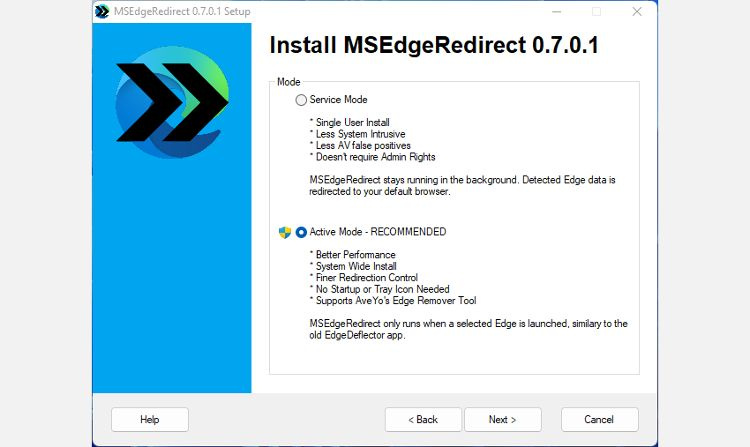
- உங்கள் கணினியில் உள்ள எட்ஜ் பதிப்பைத் தேர்ந்தெடுக்கவும். நீங்கள் அனைத்து அடிப்படைகளையும் மறைக்க விரும்பினால் ஒன்றுக்கு மேற்பட்டவற்றைத் தேர்ந்தெடுக்கலாம்.
- தேர்ந்தெடு விண்டோஸ் ஸ்டோர் ஆப்ஸ் கூடுதல் திசைதிருப்பல்களில். இது தேர்ந்தெடுக்கப்படாமல், மைக்ரோசாஃப்ட் விட்ஜெட்டுகள் எட்ஜைப் பயன்படுத்தலாம்.
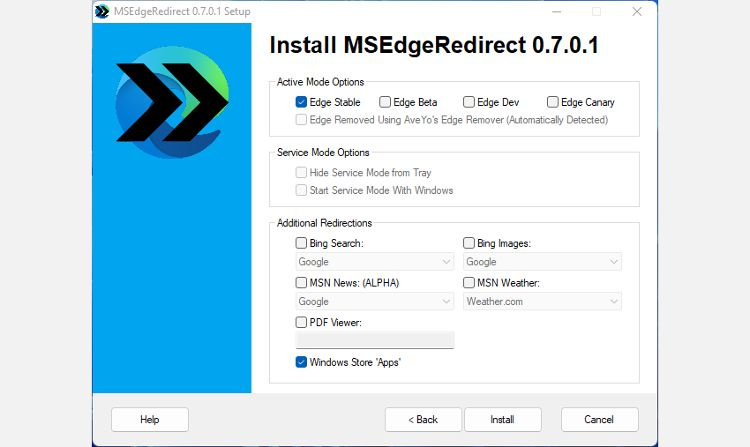
- பிங்கிற்குப் பதிலாக, கூகுள் அல்லது வேறு தேடுபொறியைப் பயன்படுத்தும்படி தேடலை கட்டாயப்படுத்தவும் நீங்கள் தேர்வு செய்யலாம். நீங்கள் வானிலை விட்ஜெட்டில் பயன்படுத்தப்படும் வானிலை சேவையை கூட மாற்றலாம்.
- நீங்கள் மாற்ற விரும்பும் அனைத்து விருப்பங்களையும் மாற்றிய பின், கிளிக் செய்யவும் நிறுவு பொத்தான் பின்னர் கிளிக் செய்யவும் முடிக்கவும் .